8 советов, как исправить музыку, которая не воспроизводится на iPhone
Все ваши усилия по воспроизведению музыки на iPhone пропадают даром, и вы не можете воспроизводить музыку на своем устройстве iPhone? Вы тратите свое драгоценное время, чтобы выяснить, почему моя музыка не воспроизводится на моем iPhone? Итак, давайте начнем с некоторых вопросов, связанных с проблемой-
- а. Эта проблема связана с вашими наушниками? Тогда вам следует попробовать другой набор.
- б. Вы проверили, хорошо ли музыка воспроизводится на других устройствах? Здесь проблема может быть связана с аудиофайлами, которые необходимо оптимизировать с помощью iTunes.
Кроме того, очень важно понимать некоторые из распространенных проблем, которые возникают, когда моя музыка не воспроизводится.
- а. iPhone не может воспроизводить музыку, или песни пропускаются или зависают
- б. Невозможно загрузить песню или сообщение об ошибке «Этот носитель не поддерживается»
- в. Либо перетасовка не работает с треками; Песни становятся серыми или каким-то образом искажаются.
Если вы столкнулись с какой-либо из вышеупомянутых проблем, не о чем беспокоиться, поскольку мы дали вам 8 советов, как исправить музыку, которая не воспроизводится на вашем iPhone.
- Проверьте кнопку отключения звука и громкости
- Перезагрузите устройство, чтобы исправить музыку, которая не воспроизводится на iPhone.
- Перезапустите музыкальное приложение
- Обновите программное обеспечение iOS
- Проблема с синхронизацией с iTunes
- Повторно авторизовать компьютер
- Преобразование музыкального формата
- Сбросить устройство
Часть 1: 8 решений для исправления того, что музыка не воспроизводится на iPhone
Решение 1. Проверьте кнопку отключения звука и громкости
По вашему мнению, первым и главным шагом будет проверка того, включена ли кнопка отключения звука или нет. Если включено, то вам необходимо установить его в положение ВЫКЛ. После этого проверьте уровень громкости устройства, здесь необходимо упомянуть, что в основном на вашем устройстве есть два вида параметров громкости:
- а. Громкость звонка (для мелодии звонка, предупреждений и сигналов тревоги)
- б. Громкость мультимедиа (для музыкальных клипов и игр)
Поэтому в вашем случае вам необходимо установить громкость мультимедиа на уровень слышимости, чтобы вы могли слушать музыку на своем устройстве.
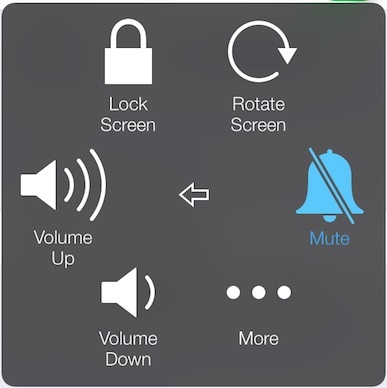
Решение 2. Перезагрузите устройство, чтобы исправить музыку, которая не воспроизводится на iPhone.
После того, как вы выполните вышеуказанные шаги, вам необходимо перезагрузить устройство, чтобы настроить внесенные вами изменения, обновить устройство, удалить любое из приложений, работающих в фоновом режиме, или освободить часть используемого пространства. Поскольку все это может быть причиной возникновения ошибки, связанной с устройством.
к принудительно перезагрузить iPhone, нажмите и удерживайте кнопку режима сна и пробуждения устройства, пока экран не станет черным, затем подождите несколько секунд и снова нажмите кнопку перехода в режим сна и пробуждения, чтобы перезапустить устройство.
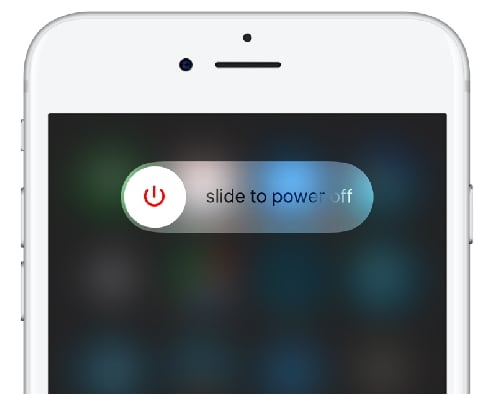
Решение 3. Перезапустите музыкальное приложение
Третий шаг — перезапустить музыкальное приложение. Это связано с тем, что иногда музыкальное приложение зависает, зависает или потребляет избыточные данные из-за чрезмерного использования, поэтому дополнительные данные становятся бесплатными после процесса перезапуска.
Для этого вам нужно два раза нажать кнопку «Домой»> смахнуть приложение вверх> и приложение будет закрыто, как показано на изображении ниже:
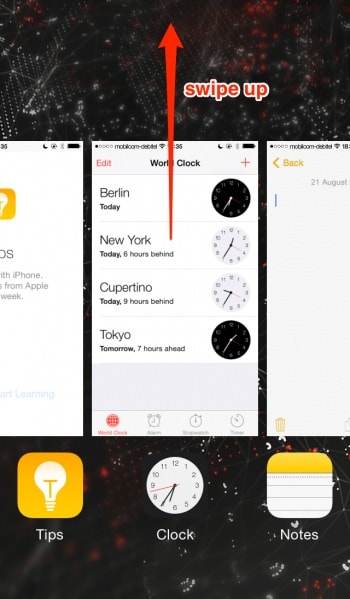
Решение 4. Обновите программное обеспечение iOS
Четвертым решением будет обновить программное обеспечение вашего устройства iOS, поскольку Apple продолжает обновлять свое программное обеспечение новыми функциями. Обновление программного обеспечения покроет многие сбои, такие как ошибки, неизвестные системные проблемы, защиту от нежелательных онлайн-атак и многое другое.
Итак, как обновить программное обеспечение iOS? Для этого перейдите в «Настройки»> «Основные»> «Выбрать обновление программного обеспечения»> «Загрузить и установить»> «Введите ключ доступа» (если есть)> «Согласитесь с условиями».
Apple выпустила версии iOS 15. Вы можете проверить все об iOS 15 и большинстве проблем и решений iOS 15 здесь.

Решение 5. Проблема с синхронизацией с iTunes
Было обнаружено, что если вы не можете воспроизвести свою музыкальную дорожку на своем iPhone или некоторые песни отображаются серым цветом, это может быть проблемой синхронизации с iTunes. Возможными причинами этого являются:
- а. Музыкальные файлы, недоступные для компьютера, но каким-то образом присутствующие в медиатеке iTunes.
- б. Файл поврежден или изменен.
Таким образом, песни не могут быть распознаны устройством. Чтобы решить эту проблему, вы должны сначала обновить iTunes до последней версии. Затем нажмите «Файл»> «Выбрать «Добавить в библиотеку»> затем выберите папку> «Открыть», чтобы начать добавлять музыкальные треки. Наконец, снова синхронизируйте дорожки между вашим устройством и iTunes.

Решение 6. Повторно авторизуйте компьютер
Следующим решением будет обновить авторизацию вашего устройства, так как иногда iTunes забывает, что ваша музыка действительно авторизована. Поэтому в качестве напоминания вам необходимо обновить авторизацию.
Для обновления авторизации запустите iTunes> Перейти к учетной записи> нажмите «Авторизация»> нажмите «Деавторизовать этот компьютер»> нажмите «Авторизовать этот компьютер».

Это должно решить проблему, почему моя музыка не воспроизводится на моем iPhone.
Решение 7. Конвертируйте музыкальный формат
После прохождения вышеуказанного процесса, если ошибка музыкального проигрывателя все еще существует, вам необходимо проверить, поддерживается ли формат музыкальной дорожки устройством или нет.
Вот список поддерживаемых iPhone музыкальных форматов:

Хотите знать, как конвертировать музыкальный формат?
Метод A: Если песни уже находятся в медиатеке iTunes: тогда вам нужно запустить iTunes> Нажмите «Редактировать»> «Выбрать настройки»> «Общие»> нажмите «Настройки импорта»> Выберите нужный формат в раскрывающемся меню «Импорт с использованием». ‘> Подтвердите «ОК»> Выберите песню> Перейдите в «Файл»> нажмите «Конвертировать»> Выберите «Создать».
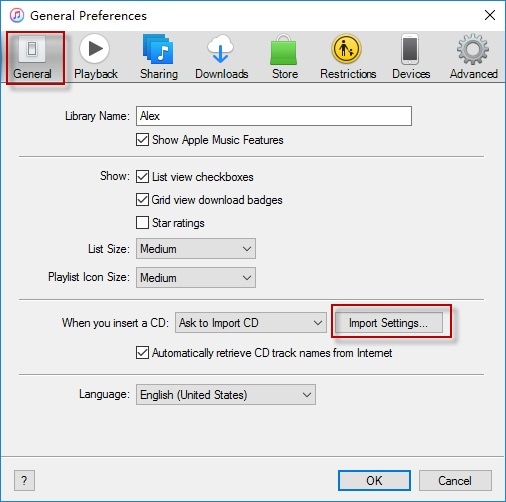
Метод B: Если песни находятся в папке на диске: Прежде всего, запустите iTunes > перейдите в «Редактировать настройки» > «Основные» > «Настройки импорта» > выберите нужный формат в разделе «Импортировать с помощью» > нажмите «ОК». Теперь, удерживая клавишу Shift, перейдите к файлу> нажмите «Преобразовать»> нажмите «Преобразовать в»> Выберите папку, которую вы хотите преобразовать, и, наконец, подтвердите это.
Примечание. Пожалуйста, внимательно следуйте инструкциям, поскольку пропуск даже одного шага не даст желаемого результата.

Решение 8. Перезагрузите устройство
Крайним средством будет сброс устройства; это вернет ваш телефон к заводским настройкам по умолчанию и устранит эту постоянную проблему. Однако имейте в виду, что прежде чем вы выберете эту опцию, вы должны сделать резервную копию данных устройства либо через iTunes, либо через какое-либо стороннее программное обеспечение, такое как DrFoneTool – резервное копирование телефона (iOS).

DrFoneTool – резервное копирование телефона (iOS)
Выборочное резервное копирование данных iPhone за несколько минут!
- Один щелчок для резервного копирования всего устройства iOS на ваш компьютер.
- Разрешить предварительный просмотр и выборочный экспорт контактов с iPhone на компьютер.
- Отсутствие потери данных на устройствах во время восстановления.
- Работает для всех устройств iOS. Совместимость с последней версией iOS.

Необходимый процесс для сброса устройства: перейдите в «Настройки»> «Основные»> «Сброс»> «Удалить все содержимое и настройки»> и, наконец, подтвердите его. Вы можете узнать больше о как восстановить заводские настройки iPhone в этом посте и решить, почему моя музыка не воспроизводится.

Я не думаю, что кто-то в современном мире может представить жизнь без музыки, а iPhone — это потрясающий музыкальный проигрыватель. Итак, если вы также столкнулись с проблемой, почему мой iPhone не воспроизводит музыку, мы знаем, что это будет неприятная ситуация. Поэтому, учитывая вашу озабоченность, мы рассмотрели решения в вышеупомянутой статье. Следуйте им шаг за шагом, и после каждого шага убедитесь, что проблема решена. Мы надеемся, что решения, перечисленные в этой статье, помогут вам никогда не терять звучание музыки в повседневной жизни.
последние статьи

